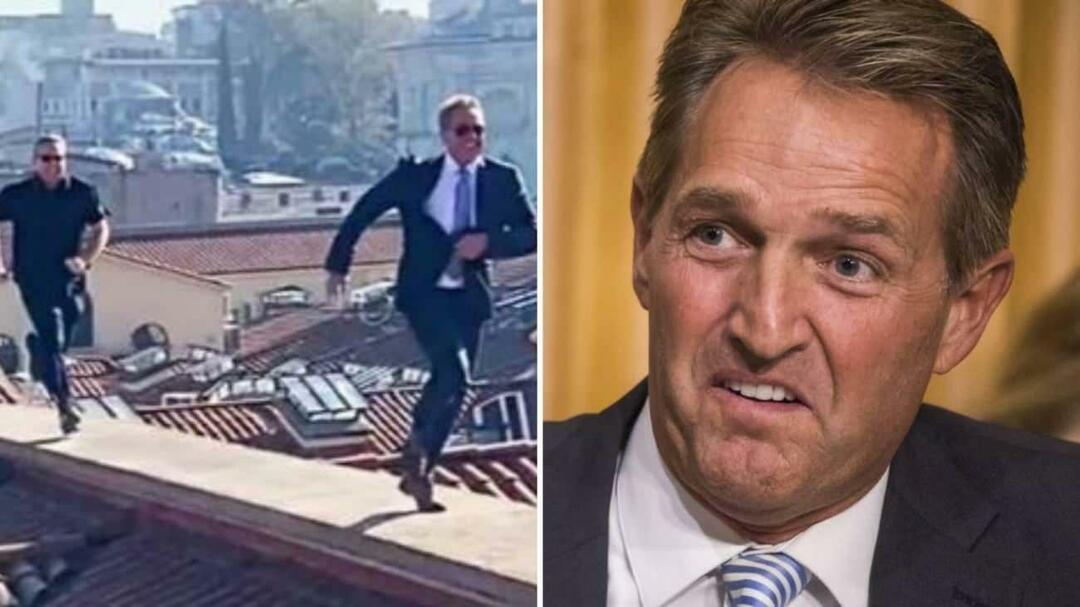Kako preprečiti napake trdega diska s preverjanjem in odpravljanjem napak na disku v sistemu Windows 10
Windows 10 Rezerva / / March 17, 2020
Nazadnje posodobljeno dne

Trdi diski imajo povprečno življenjsko dobo štiri leta. Bodite prepričani, da hranite zavihke na trdnih diskih, preden ne uspe, in z njim shranite vse svoje podatke.
Pogoni trdega diska imajo končno življenjsko dobo. Na trdem disku boste približno štiri leta izgubili, preden bodo začeli kazati znake obrabe. Znaki, da vaš trdi disk ne deluje, vključujejo napak ali počasno delovanje, izgubljene podatke, neuspešne operacije branja / pisanja, klikanje in zvijanje hrupa ter naključne zrušitve. Prej ko diagnosticirate in popravite ali zamenjate trdi disk, tem bolje; v nasprotnem primeru se boste morda znašli z nepravilno delujočim trdim diskom in nikakor ne morete odstraniti svojih podatkov z njega.
Sistemski pogoni se lahko poškodujejo tudi iz nemehanskih razlogov. V obeh primerih Windows vključuje orodja, ki bodo na vašem disku preiskala napake in jih poskušala odpraviti. Glede na računalnik in trdi disk boste morda celo lahko uporabili proizvajalčevo diagnostično orodje ali orodje, vgrajeno v vaš BIOS. Pokazali vam bomo, kako uporabljati vse tri v tej vadnici.
Napaka pri preverjanju trdih diskov v sistemu Windows 10
Če se lahko zaženete na namizje sistema Windows, lahko skeniranje trdega diska začnete v File Explorerju. Kliknite Start> Explorer Explorer> Ta računalnik.
Nato z desno miškino tipko kliknite sistemski pogon, kjer je nameščen sistem Windows 10, nato kliknite Lastnosti. Izberite Orodja nato kliknite Preverite.
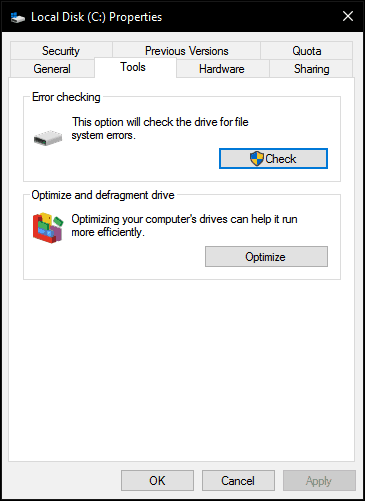
Windows 10 ponuja samo eno možnost, ki omogoča nadaljevanje uporabe pogona, medtem ko išče napake. Če najdete napake, bo Windows 10 ponudil možnost, da jih odpravite.
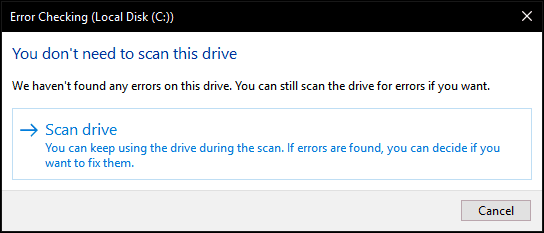
Skeniranje lahko traja nekaj časa, odvisno od velikosti pogona in resnosti morebitnih najdenih napak.
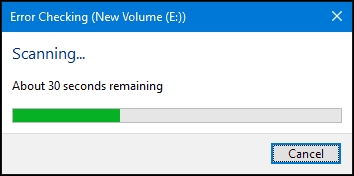
Po zaključku sistema Windows bo ugotovil, ali so napake najdene ali ne. Podrobno poročilo lahko pregledate v pregledovalniku dogodkov s klikom Pokaži podrobnosti.
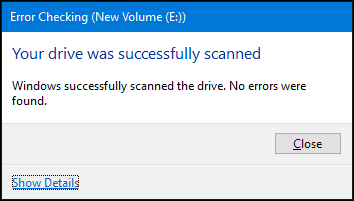
Teče Chkdsk iz ukazne vrstice
Če želite skenirati disk za napake na staromoden način, lahko izvršite Chkdsk ukaz iz ukazne vrstice. Pritisnite <Tipka Windows> + in kliknite Ukazni poziv (Administrator). Vrsta: chkdsk / r / ž v ukazni poziv nato pritisnite <Vnesite>. To vas bo pozvalo, da načrtujete pregled trdega diska, ko se zažene Windows 10. Vtipkajte Y nato zadeti .
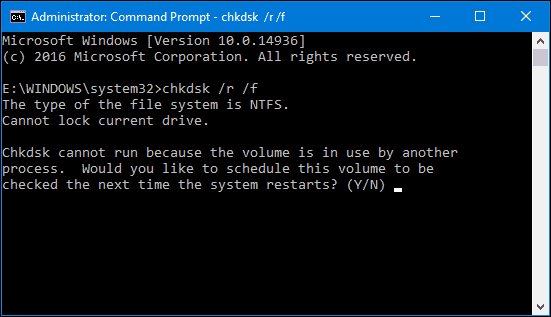
Delujte Chkdsk na trdem disku, ki ga ni mogoče vleči
Če ne morete priti do namizja sistema Windows 10, lahko poskusite zagnati sistem za obnovitev sistema Windows 10, zagnati ukazni poziv in nato razporediti chkdsk tam.
Med zagonom računalnika trikrat vklopite in izklopite računalnik. Ko zagledate logotip Windows, se prepričajte, da računalnik izklopite. Po tretjem času se bo Windows 10 zagnal v način diagnostike. Kliknite Napredne možnosti ko se prikaže zaslon za obnovitev. Kliknite Odpravljanje težav> Napredne možnosti nato kliknite Ukazni poziv. Nadaljujte z vnosom v chkdsk ukazi: chkdsk / r / ž nato zadeti .
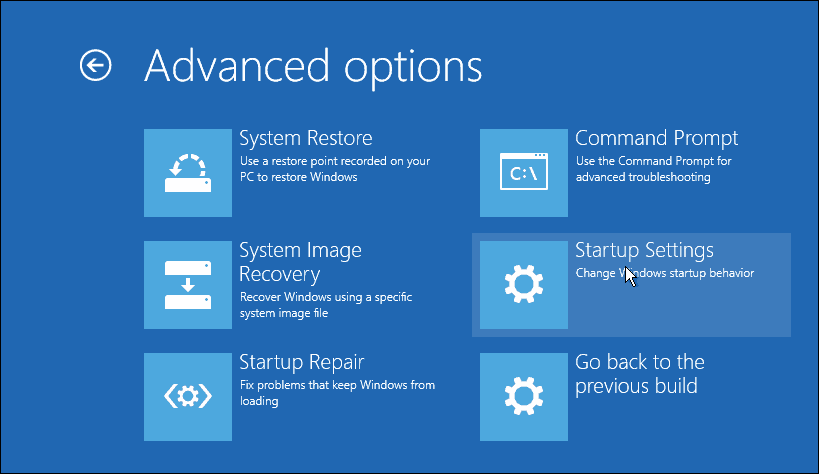
Kaj če sploh ne morete zagnati sistema Windows 10? Nekateri proizvajalci vključujejo orodja za preverjanje pogona, vgrajena v BIOS računalnika. Na svojem namizju HP sem lahko sprožil pripomoček za samotestiranje trdega diska, imenovan Drive Protection System (DPS), samopreizkus.
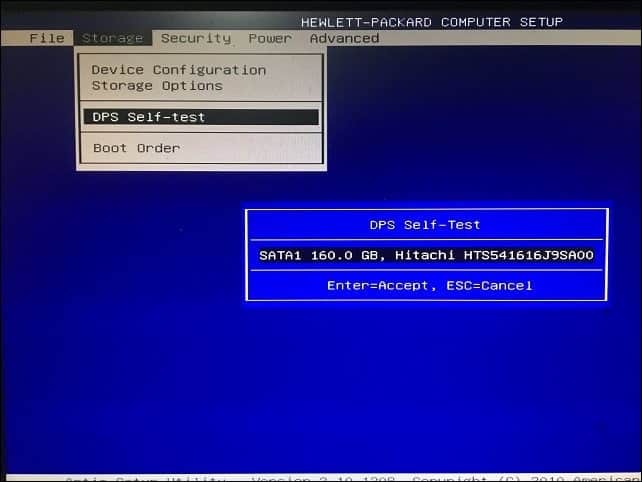
Če vaš računalnik ne vsebuje pripomočka za preizkušanje pogona, lahko uporabite rešitve drugih proizvajalcev. Če se lahko zaženete na namizje sistema Windows 10, pritisnite
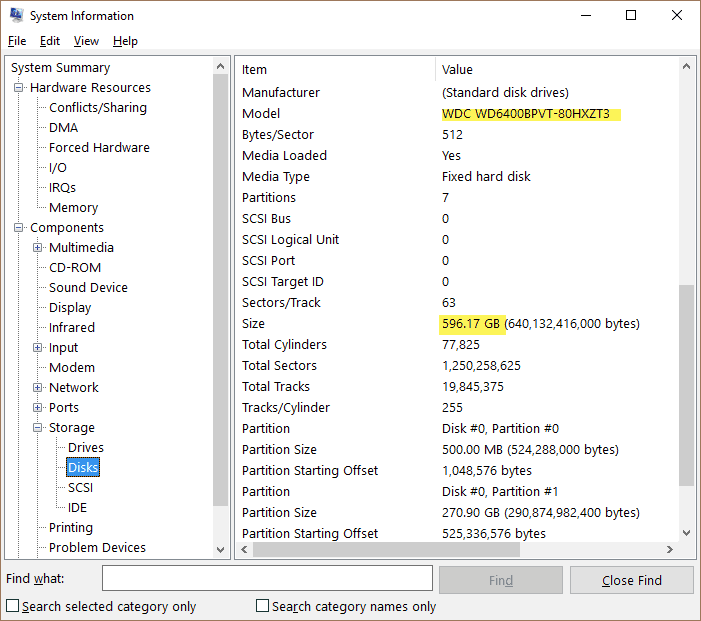
Upoštevajte podatke o modelu, kopirajte jih v svoj priljubljeni iskalnik in nato prenesite vse razpoložljive pripomočke za testiranje pogona, ki so na voljo na spletnem mestu proizvajalca. Oglejte si prejšnji članek Austina o Kako preveriti, ali je trdi disk vašega računalnika slab v sistemih Windows 7 in Windows 8, da si ogledate nekaj teh orodij. Če nobena ni na voljo, boste morali opraviti z vgrajenimi rešitvami, ki so priložene Windows 10 ali vgrajeni v vdelano programsko opremo ali BIOS-a vašega računalnika.
Če trdega diska ni mogoče popraviti, si oglejte prejšnji članek za obnavljanje podatkov s trdega diska, ki se ne zažene.